typora打开高级设置的教程
时间:2024-02-29 14:54:26作者:极光下载站人气:0
typora是一款轻量级的Markdown编辑器,它有着即时预览功能,并且可以切换至源代码编辑模式,还支持Markdown标注语法,为用户带来了不错的编辑平台,因此typora软件很适合应用在个人习作、技术文档、个人笔记等场景中,当用户在使用typora软件时,想要打开高级设置来进行一些个性化设置,就比如设置搜索引擎等,但是用户不知道怎么来打开,其实这个问题是很好解决的,用户直接在菜单栏中点击文件和偏好设置选项,接着在窗口中按下打开高级设置按钮,即可打开格式为json的改机设置文件了,那么接下来就让小编来向大家分享一下typora打开高级设置的方法教程吧,希望小编的教程可以帮助到大家。
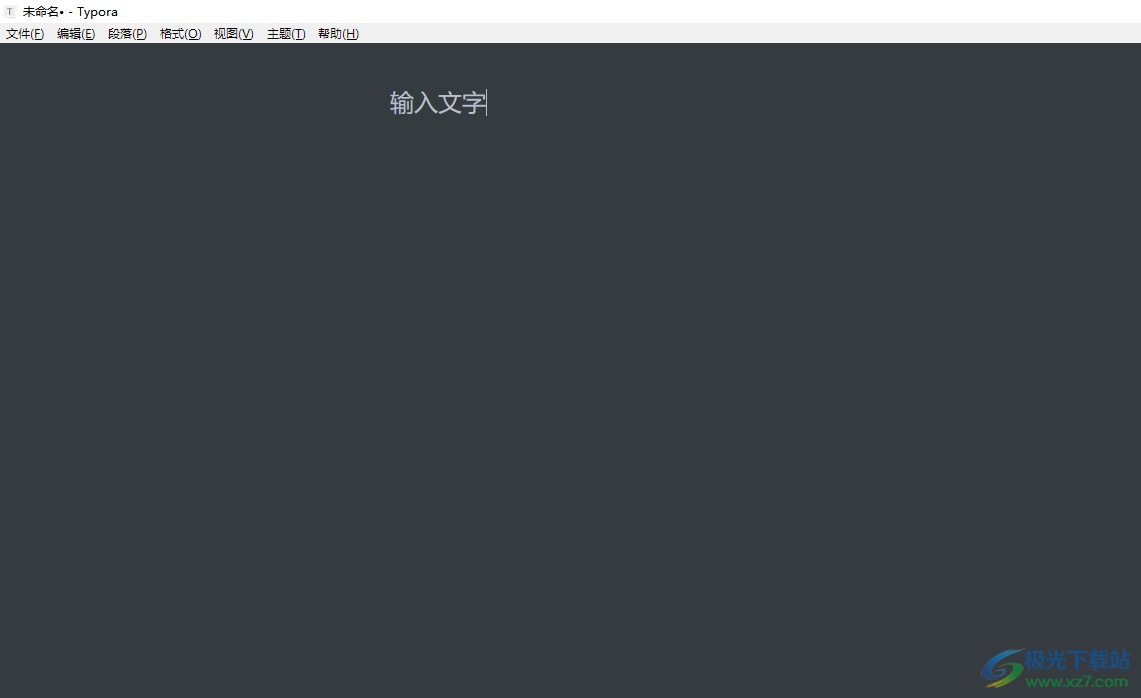
方法步骤
1.用户打开typora软件,并来到文本编辑页面上来进行设置
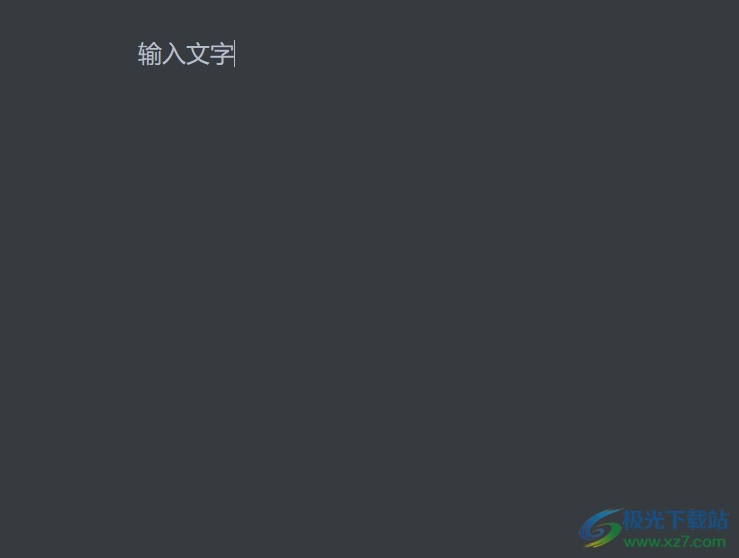
2.接着在页面上方的菜单栏中点击文件选项,将会弹出下拉选项卡,用户选择偏好设置选项
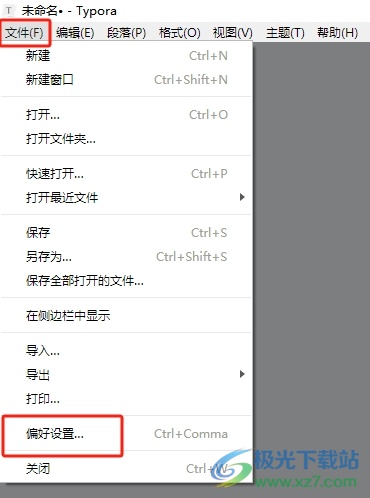
3.在打开的偏好设置窗口中,用户下划至底部并按下打开高级设置按钮
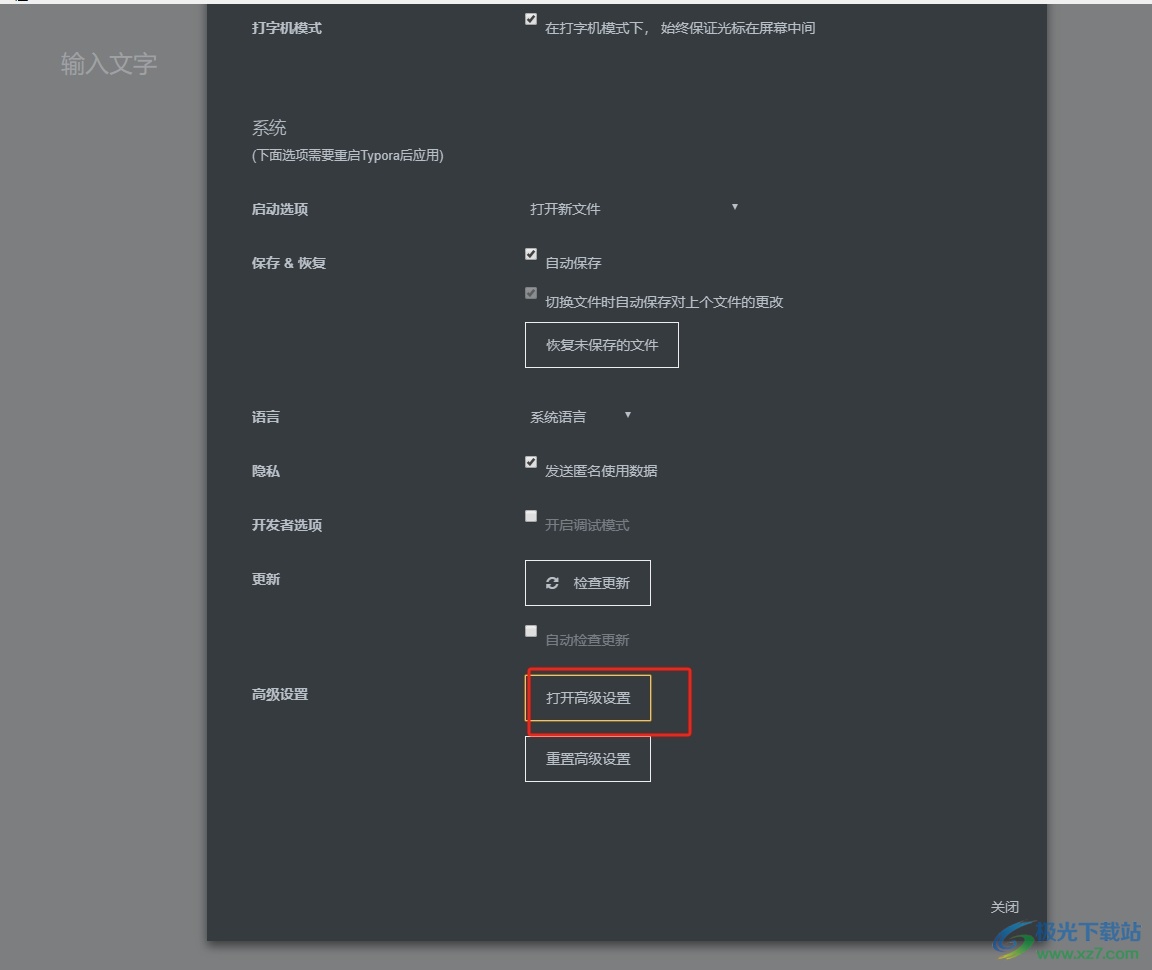
4.在打开的文件夹窗口中,用户按需选择格式为json的文件即为高级设置
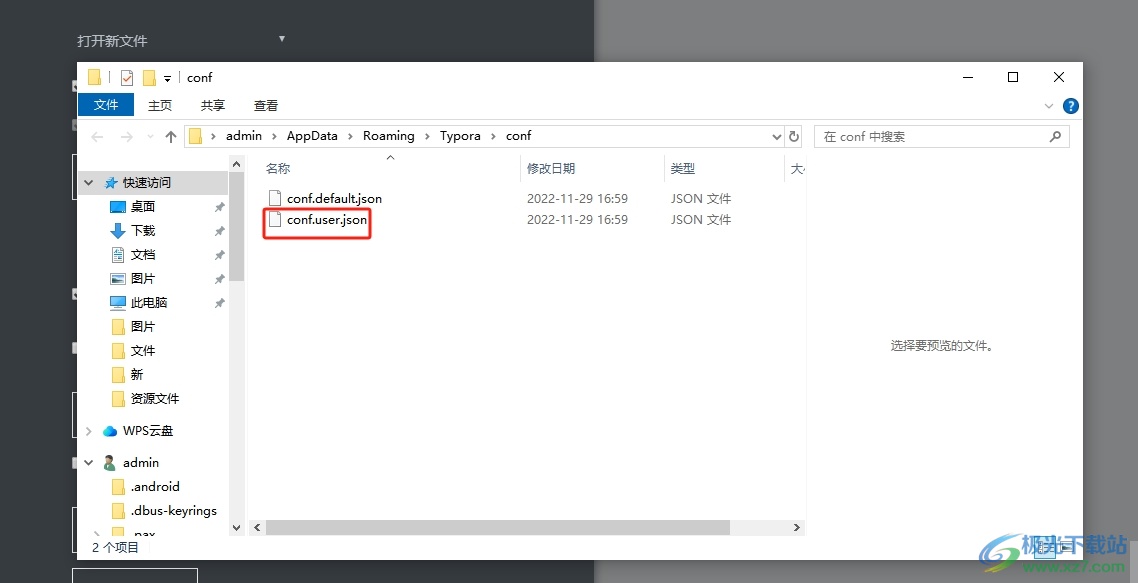
5.完成上述操作后,用户就可以成功打开高级设置,相关的配置页如图所示
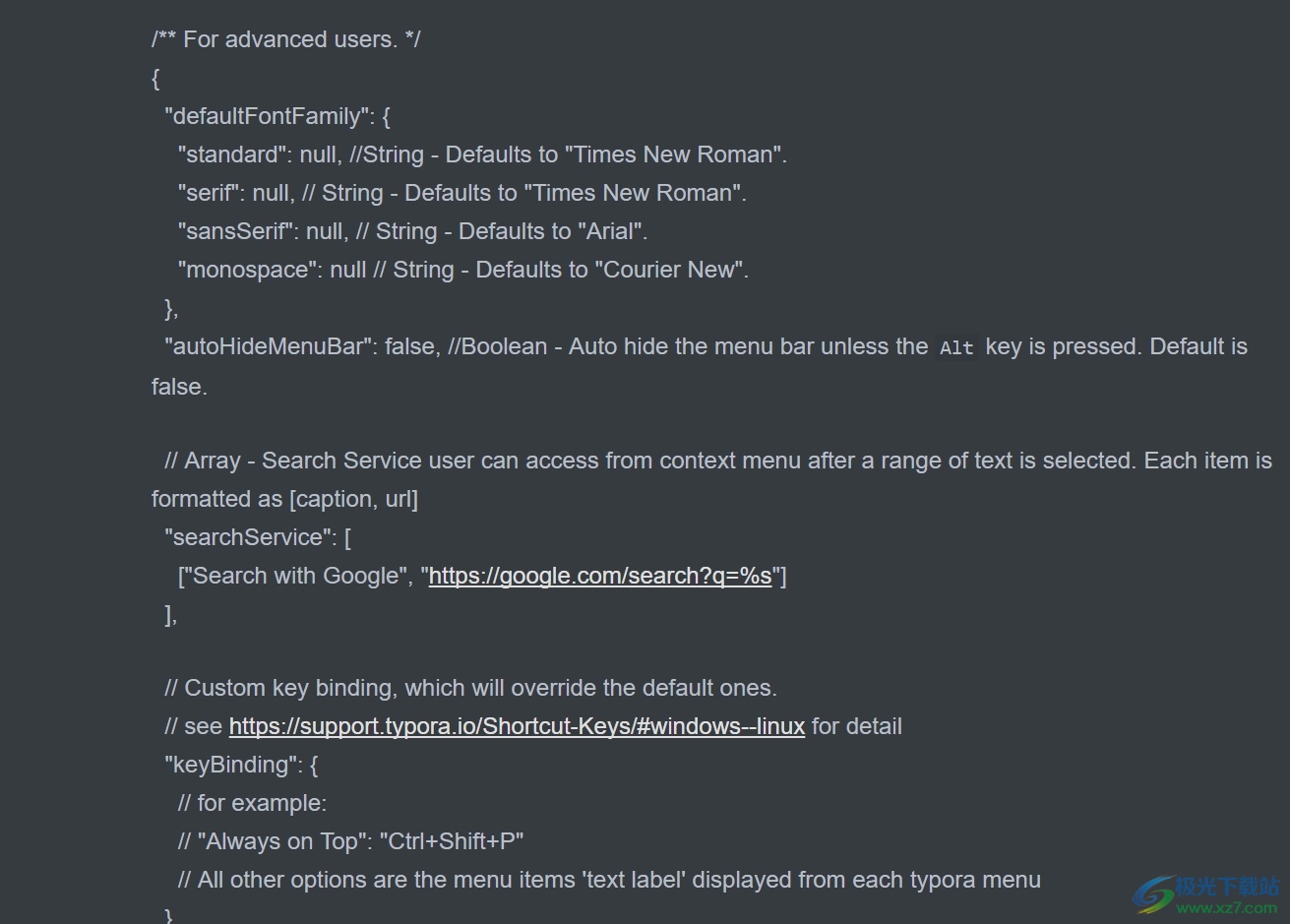
以上就是小编对用户提出问题整理出来的方法步骤,用户从中知道了大致的操作过程为点击文件-偏好设置-打开高级设置-选择json格式文件这几步,整个操作过程是很简单的,因此感兴趣的用户可以跟着小编的教程操作试试看,只需简单几步即可打开高级设置。

大小:42.89 MB版本:v0.9.67 电脑版环境:WinAll, WinXP, Win7, Win10
- 进入下载

网友评论